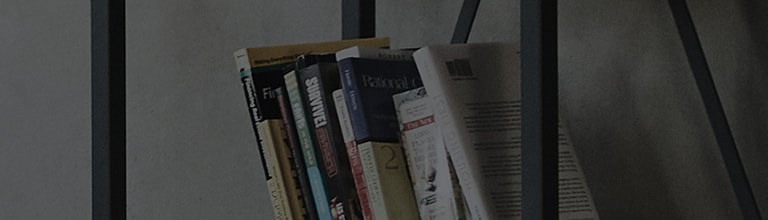Probaj ovo
Imate li UHD antenu?
➔ UHD antenu sa UHD TV portom na zadnjem sedištu TELEVIZORA.
Proverite raspoložive regione za UHD prijem.
- [2021 WebOS 6.0]Pritisnite taster
na daljinskom upravljaču i izaberite [Sve postavke] → [Opšte] → [Kanali] → [Podešavanje kanala] → [Automatsko podešavanje] → [Početak] → [Kraj].
- [2020 WebOS 5.0]Pritisnite taster
na daljinskom upravljaču i izaberite [Sve postavke] → [Kanali] → [Podešavanje kanala] → [Automatsko podešavanje] → [Početak] → [Kraj].
- [2020 WebOS 4.0]Pritisnite taster
na daljinskom upravljaču i izaberite [Sve postavke]→ [Kanali] → [Podešavanje kanala] → [Automatsko podešavanje].
- [2020 WebOS 3.5]Pritisnite taster
na daljinskom upravljaču i izaberite [Sve postavke]→ [Kanali] → [Podešavanje kanala] → [Automatsko podešavanje].
[2022 WebOS22]
Iz [Postavke]izaberite [Sve postavke].
3. Izaberite [Kanali].
Kanali se mogu sačuvati čak i kada je signal slab.
[2020 webOS 5.0] ili noviji
4. Izaberite [Automatsko podešavanje] u [Podešavanje kanala].
Kanali se mogu sačuvati čak i kada je signal slab.
Ovaj vodič je kreiran za sve modele, tako da se slike ili sadržaj mogu razlikovati od vašeg proizvoda.